DNS优选软件使用指南
Hey,大家好,我是鹏哥创业。今天要给大家带来一款网络加速神器——DNS优选。这货不仅能让你的网络飞起来,还能让你告别那些烦人的广告和不良信息。最关键的是,它完全免费,不用安装,下载即用,简直是网络小白的福音!
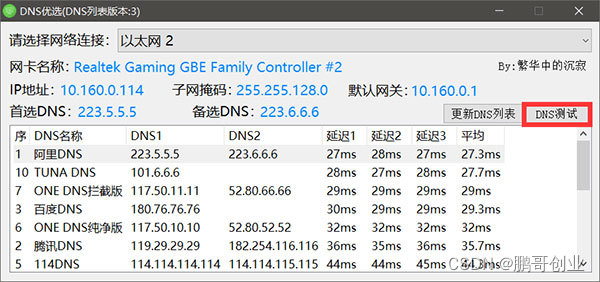
这里是附件:“ DNS优选小工具.exe ”
使用教程
1. 软件下载与运行
首先,访问DNS优选的官方网站或提供的下载链接。
下载压缩包后,找到文件并解压到你熟悉的位置,比如桌面。
找到解压后的DNS优选.exe文件,右键点击它,选择“以管理员身份运行”。这步很关键,别偷懒哦!
2. 选择网络连接
打开软件后,你会看到几个网络选项,这里要根据你当前的上网方式来选择。
如果你是用Wi-Fi无线上网,那就选择“WLAN”。
如果是有线连接,比如插了网线,那就选择“以太网”。
3. 更新DNS列表
选择好网络后,点击“更新DNS列表”按钮,软件会开始自动搜寻可用的DNS服务器地址。
4. 测试DNS延迟
更新完成后,点击“DNS测试”,软件会开始测试每个DNS服务器与你的电脑的连接速度。
5. 设置最优DNS
测试结果会按照延迟时间从低到高排序,找到延迟最低的那个,右键点击,选择“将此DNS地址设为系统DNS”。这样,你就选择了最快的DNS服务器,上网速度杠杠的!
案例故事
小李是一名大学生,平时喜欢在线看视频和玩游戏。但是学校的网络不太给力,经常卡顿。自从用了DNS优选,他选择了最优的DNS服务器,现在看视频不卡了,游戏延迟也降低了,舍友们都羡慕不已。
使用说明
1. DNS测试
点击“DNS测试”按钮后,软件会自动开始测试,并在完成后按照延迟时间排序,让你一目了然哪个DNS最快。
2. 设置DNS
如果你想设置某个DNS,可以直接右键点击它,然后选择“设为系统DNS”。如果系统提示需要管理员权限,别担心,软件会自动帮你搞定。
3. 管理员权限
如果你没有以管理员身份运行软件,更改DNS时可能会遇到权限问题。这时,软件会提醒你,并可以自动重启获取管理员权限。
4. 更新服务器列表
如果你想要最新的DNS服务器列表,只需点击“更新DNS列表”按钮,软件就会从服务器上下载最新的列表。
5. 默认DNS文件
对于第一次使用的小伙伴,如果程序目录下没有DNS列表文件,软件会自动创建一个。这个文件很重要,不要随意更改或删除哦。
DNS基础知识
1. DNS定义
DNS,全称Domain Name System,中文名叫域名系统。它就像互联网世界的翻译官,帮你把网址转换成电脑能理解的IP地址。
2. 运营商DNS
一般情况下,你的网络运营商会自动给你分配一个DNS服务器。但这个DNS可能不是最优的,有时候还可能被劫持,导致你看到的广告多,网页打开慢。
好了,以上就是DNS优选软件的详细介绍和使用指南。如果你也想让你的网络快到飞起,就赶紧去下载体验吧!关注我们,不仅能获取更多网络优化的小技巧,还有机会获得我们精心准备的福利礼品哦!








 本文详细介绍了DNS优选软件的下载、运行、网络连接选择、DNS列表更新、测试与设置过程。通过DNS优化,用户可以提升网络速度,减少广告干扰。
本文详细介绍了DNS优选软件的下载、运行、网络连接选择、DNS列表更新、测试与设置过程。通过DNS优化,用户可以提升网络速度,减少广告干扰。

















 4276
4276

 被折叠的 条评论
为什么被折叠?
被折叠的 条评论
为什么被折叠?










